Живые обои. Помните их? Раньше они были чем-то вроде модного тренда для поклонников Android и одной из особенностей, отличавших Android от iPhone. Хотя живые обои на Android, возможно, уже не являются тем техническим чудом, которым они были когда-то, сейчас лучшее время, чем когда-либо, чтобы их попробовать. Здесь мы покажем вам, как создавать и устанавливать живые и видеообои на Android.
Читайте также: 8 лучших приложений с живыми погодными обоями для Android
Как получить и использовать живые обои
Чтобы установить живые обои, сначала вам нужно их приобрести. Некоторые телефоны Android поставляются с предустановленными живыми обоями.
Чтобы установить один из них в качестве обоев, перейдите в «Настройки» ->«Дисплей» ->«Дополнительно» ->«Обои» ->«Живые обои». Здесь вы найдете предустановленные живые обои и обои, к
Contents
Как получить и использовать живые обои
ый хотите открыть, а затем коснитесь «Установить обои». Альтернативно вы можете нажать и удерживать главный экран, нажать «Обои» и выбрать оттуда загруженные живые обои.Однако если вы хотите использовать новые живые обои или создать свои собственные, вы можете попробовать приложения для живых обоев из Макселус.нет или найти одни из лучших живых обоев, например Картограмма , который стилизует карту вашего региона в элегантную динамическую тему.
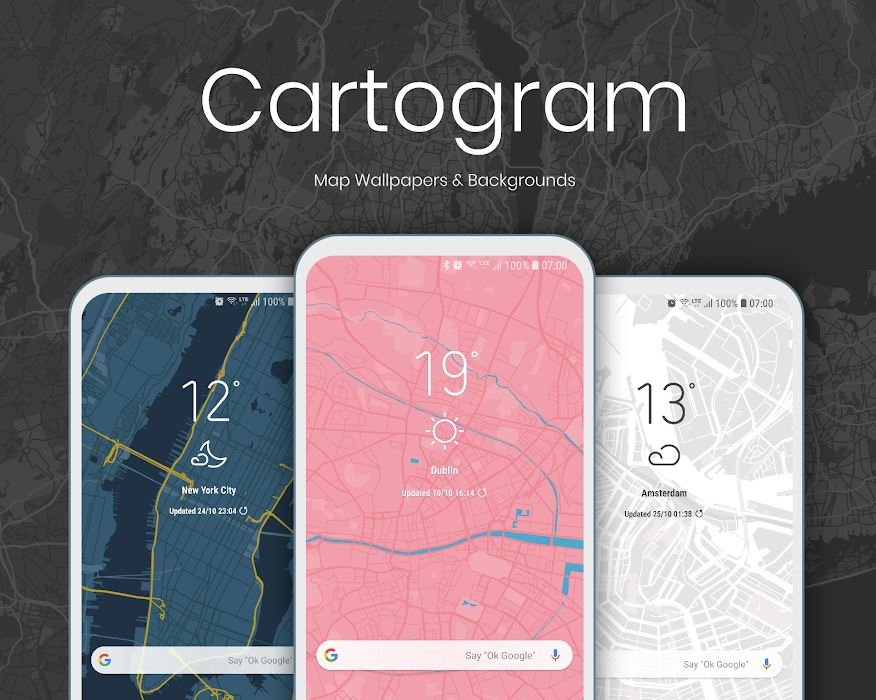
Есть также Гипно Часы Живые Обои , который показывает время в красивой абстрактной форме внутренней части часов. Вы также можете попробовать одно из больших приложений-каталогов живых обоев, например Живые обои 4K или Живые обои , но вам придется просмотреть кучу рекламы, прежде чем получить нужные живые обои.
С помощью этих приложений загрузите живые обои по вашему выбору. Некоторые приложения для обоев позволяют устанавливать живые обои непосредственно из самого приложения. Просто следуйте инструкциям на экране. Если этого не произошло, выполните действия, упомянутые выше, чтобы установить живые обои.
Читайте также: Как сжать видео на Android
Как превратить видео в живые обои
Эти готовые живые обои — это хорошо, но что, если вы хотите превратить одно из своих видеороликов в живые обои? Некоторые телефоны позволяют превращать видео в живые обои.
Как установить видео в качестве живых обоев на телефонах Samsung
На телефонах Samsung Galaxy вы можете установить видео в качестве обоев или фона экрана блокировки. Чтобы установить обои экрана блокировки, перейдите в Галерею и выберите видеофайл, который хотите использовать в качестве обоев. Коснитесь значка меню (три точки) и выберите «Установить как обои», а затем «Экран блокировки». Если видео длинное, вам будет предложено обрезать его. Сделать это можно, нажав кнопку «Обрезать».

Как установить видео в качестве живых обоев на телефонах Xiaomi
На телефонах Xiaomi также можно установить видеообои, перейдя в «Приложение Темы ->Моя страница ->Обои ->Мои живые обои». Нажмите значок «+» и выберите одно из своих видео, чтобы превратить его в обои.
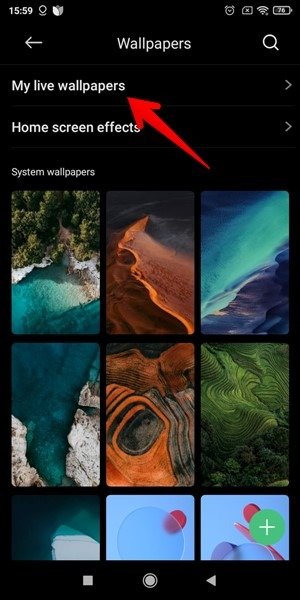
Читайте также: Как добавить разные обои на каждый главный экран Android
Лучшие приложения для живых видеообоев
Если ваш телефон не поддерживает эту функцию, следующие сторонние приложения также помогут вам установить ваши личные или любимые видео в качестве живых обоев на вашем устройстве Android.
1. Видеостена
Хорошим вариантом стороннего приложения, позволяющего установить видео в качестве живых обоев, является Видеостена . После установки приложения откройте его и выберите видео, которое хотите использовать в качестве обоев.
Приступайте к настройке таких п
Как превратить видео в живые обои
ука и, что особенно важно, его масштабирование. Рекомендуется использовать портретное видео в качестве видеообоев, так как горизонтальное видео может не подойти. После того, как вы все настроили, нажмите кнопку «Установить обои», чтобы сделать их фоном.Вы можете установить это новое видео в качестве живых обоев для главного экрана, экрана блокировки или того и другого.
2. Видео живые обои
Приложение Видео Живые Обои – еще одно бесплатное приложение в Google Play Store. После установки откройте приложение и нажмите «Галерея», чтобы выбрать видео. Просмотрите и установите выбранное видео, нажав на опцию «Установить живые обои». Приложение также предлагает такие функции, как отключение звука, зацикливание видео и многое другое. Обязательно оставьте опцию «Зациклить видео» включенной, иначе видео не будет воспроизводиться снова после одного воспроизведения.
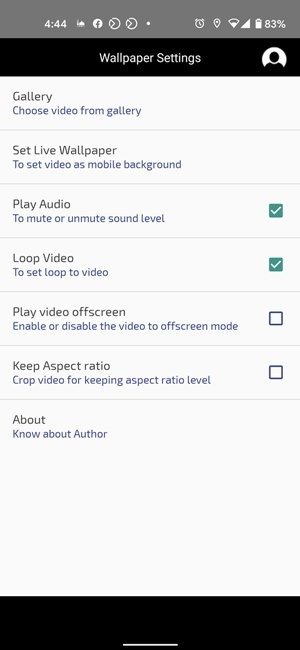 Как установить видео в качестве живых обоев на телефонах Xiaomiон». Используя эту функцию, приложение автоматически обрежет ваше видео в соответствии с соотношением сторон экрана вашего устройства.
Как установить видео в качестве живых обоев на телефонах Xiaomiон». Используя эту функцию, приложение автоматически обрежет ваше видео в соответствии с соотношением сторон экрана вашего устройства.
3. Живые видеообои от NaingDroid
В дополнение к функциям, предлагаемым двумя вышеупомянутыми приложениями, Приложение «Видео живые обои» также позволяет обрезать видео. Откройте приложение после его установки и выберите видео, которое хотите установить в качестве живых обоев. Используйте панель выбора обрезки, чтобы выбрать начальную и конечную точки видео. Нажмите на ссылку «Установить значок» вверху, чтобы использовать видео в качестве обоев.
 Лучшие приложения для живых видеообоевожете попробовать другие приложения для видеообоев: Видео (.MP4; .MOV) на обои и 1. Видеостенаener" title="Любые видео живые обои">Любые видео живые обои .
Лучшие приложения для живых видеообоевожете попробовать другие приложения для видеообоев: Видео (.MP4; .MOV) на обои и 1. Видеостенаener" title="Любые видео живые обои">Любые видео живые обои .
Читайте также: Как превратить изображение в обои на Android (и подогнать его по размеру)
Как установить пейзажное видео в качестве живых обоев на Android
В вышеупомянутых приложениях в качестве обоев можно установить только портретное видео. С видео в альбомной ориентации могут возникнуть проблемы, поскольку приложения растягивают их по размеру экрана.
Если вы хотите использовать альбомное видео в качестве живых обоев без растягивания, вам необходимо преобразовать альбомное видео в портретную ориентацию. Сторонние приложения могут помочь в этом. Одно из лучших приложений — Приложение InShot .
Откройте приложение InShot после его установки. Загрузите пейзажное видео в приложение. Нажмите на вкладку Холст. Выберите ориентацию 9:16 и нажмите значок галочки.
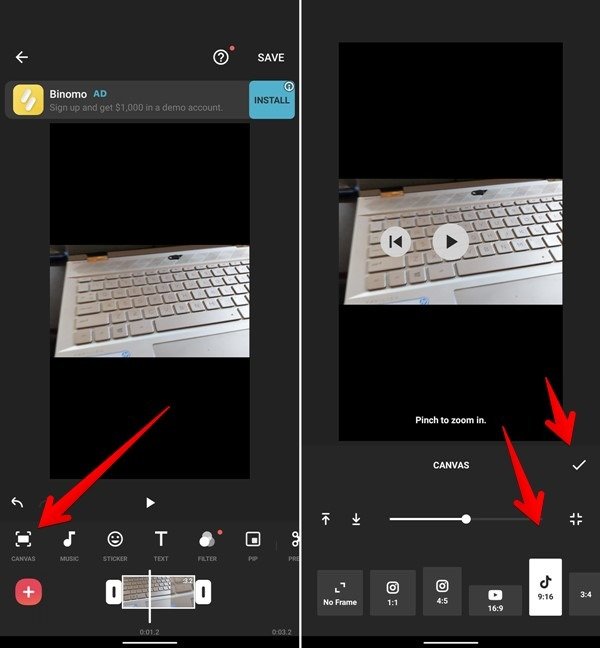
Приложение автоматически сохранит цвет фона пустого пространства. Если вы хотите изменить цвет фона, нажмите «Фон» и выберите цвет фона или размытие по вашему выбору. Коснитесь значка галочки.
Наконец, нажмите кнопку «Сохранить», чтобы загрузить видео на телефон. После загрузки установите его в качестве обоев, как описано выше в разделе портретного видео.
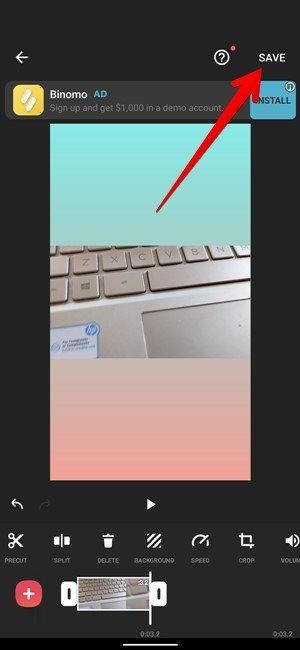
Как установить живые 4D-обои
Последний и новейший подход к настройке главного экрана вашего устройства Android — это живые 4D-обои. Примечательно, что эти живые 4D-обои используют датчики гироскопа и акселерометра вашего телефона и обеспечивают потрясающий эффект 3D-глубины. Это означает, что установленные вами 4D-обои будут реагировать на движения, которые вы совершаете с помощью телефона.
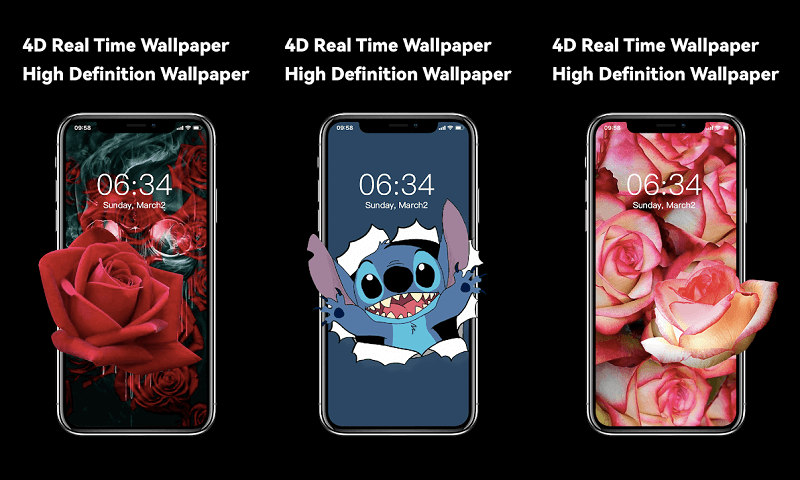
Одним из лучших приложений для настройки живых 4D-обоев является Приложение 4D Живые Обои . Существует множество анимированных живых обоев с потрясающими эффектами глубины. В этом приложении есть обои из разных категорий, включая супергероев, космос, черный неон, пылающие черепа, геометрические фигуры и многое другое.
3. Живые видеообои от NaingDroid
иложения с живыми 4D-обоями, например 4D Параллакс обои и X Live Wallpaper – живые обои HD 3D/4D . В этих приложениях имеется огромная коллекция живых 4D-обоев, которые вам понравятся.Часто задаваемые вопросы
Почему мои живые обои продолжают становиться черными?
Если ваши живые обои продолжают становиться черными, вам необходимо включить функцию «Зацикливание» в используемом приложении «Живые видеообои». Если эта функция не включена, видео остановится после одного воспроизведения. Вам также следует попробовать отключить режим экономии заряда батареи на вашем телефоне, перейдя в «Настройки ->Батарея». Отключите адаптивный или энергосберегающий режим.
Что делать, если видео не удается преобразовать в живые обои?
Почти все видео можно конвертировать в живые обои, если они в правильном формате. Однако если видео невозможно установить в качестве обоев, попробуйте преобразовать его в поддерживаемый формат, как показано ниже. Во-вторых, измените его ориентацию на портретную вместо альбомной. Точно так же вам следует обрезать видео с помощью любого видеоредактора, чтобы видео можно было легко зацикливать.
Какие форматы видео можно использовать в качестве живых обоев?
Все обычные форматы видео, такие как MP4, 3GP, WebM и т. д., можно установить в качестве живых обоев. Если формат не поддерживается, перейдите к онлайн-инструмент для конвертации видео и конвертируйте видео в MP4. Вы даже можете Как установить пейзажное видео в качестве живых обоев на Androidев">установить GIF в качестве обоев на Android.
Влияют ли живые обои на время автономной работы?
Большинство живых обоев, особенно предустановленные, теперь хорошо оптимизированы с точки зрения времени автономной работы. Однако некоторые обои могут повлиять на время автономной работы вашего телефона. К ним относятся видеообои, созданные вручную или с использованием сторонних приложений.
Вам следует использовать живые обои, а затем проверить их использование в разделе «Настройки ->Аккумулятор», чтобы увидеть, как они влияют на время автономной работы.
Подведение итогов
Узнав, как установить живые обои на телефон Android, ознакомьтесь с этими приложения для смены обоев и приложения с живой погодой . Вы также можете использовать приложения для записи экрана для создания видео, которое можно установить в качестве обоев.


